Nhiều giải pháp cho Lỗi Nvcpl.dll trên Windows 10 với các bước . – Bạn thường nhận được lỗi Nvcpl.dll bất ngờ trong Windows 10? Nếu vậy, thì bạn phải tìm kiếm các giải pháp để giải quyết vấn đề này. Nvcpl.dll là một loại tệp DLL cho bộ chuyển đổi hiển thị NVIDIA và nó luôn tải trong quá trình khởi động của hệ điều hành. Tệp này giúp tải NVIDIA Control Panel và các card đồ họa có liên quan .
Bạn đang đọc: Khắc phục: Lỗi Nvcpl.dll trong Windows 10
Bạn thấy một sự xuất hiện đột ngột của lỗi nvcpl.dll trong Windows 10 khi bạn đang sử dụng hoặc cài đặt một ứng dụng nhất định. Hơn nữa, trong vài trường hợp, tệp này không tải đúng cách trong quá trình khởi động Windows 10 và vì thế dẫn đến lỗi này.
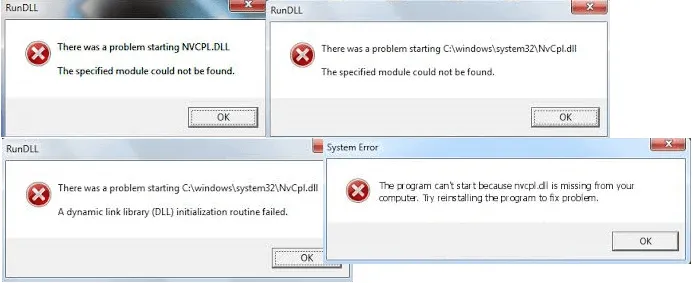
Ngoài ra, khi các tệp nvcpl.dll bị thiếu hoặc bị hỏng , bạn có thể gặp phải vấn đề này trong Windows 10. Một lý do quan trọng cho vấn đề này là sự tấn công của Virus trên máy tính của bạn. Nếu bạn cũng thấy lỗi nvcpl.dll, chúng tôi sẽ cung cấp cho bạn một số giải pháp trước.
Sửa lỗi Nvcpl.dll Windows 10
Trước khi chúng tôi tiến tới các giải pháp để giải quyết lỗi này, đầu tiên chúng ta hãy xem danh sách các lỗi tương tự liên quan đến nvcpl.dll.
a) Nvcpl.dll not found
b) Cannot start Gateway System Restoration Kit. A required component is missing: nvcpl.dll. Please install Gateway System Restoration Kit again
c) The file nvcpl.dll is missing
d) Cannot register nvcpl.dll
e) Nvcpl.dll Access Violation
f) Cannot find C:WindowsSystem32nvcpl.dll
g) This application failed to start because nvcpl.dll was not found. Re-installing the application may fix this problem
Bây giờ, dưới đây đề cập đến là vài giải pháp có thể Fix lỗi Nvcpl.dll Windows 10.
Cách 1 – Khôi phục các tập tin Nvcpl.dll từ Thùng rác
Bởi nhầm lẫn, bạn có thể đã gỡ bỏ các tập tin nvcpl.dll và do đó, nỗ lực đầu tiên là để con số nó ra bằng cách kiểm tra Recycle Bin.
Bước 1 – Trước hết, thực hiện nhấp đúp vào Thùng rác xuất hiện trên desktop.
Bước 2 – Sau khi Thùng rác xuất hiện, hãy đi tới hộp tìm kiếm ở góc trên bên phải. Vì vậy, gõ nvcpl.dll vào hộp tìm kiếm và nhấn Enter . Nếu bất kỳ tập tin nvcpl.dll xuất hiện, sau đó chọn chúng.
Bước 3 – Bây giờ, nhấp chuột phải vào tập tin và đi với tùy chọn Restore . Điều này sẽ ngay lập tức phục hồi các tập tin và do đó sẽ Fix các lỗ hổng.
Cách 2 – Chạy quét toàn bộ phần mềm độc hại
Như chúng tôi đã đề cập trước đó, một số lỗi nvcpl.dll xảy ra do một số loại lây nhiễm phần mềm độc hại trên máy tính của bạn, do đó tốt nhất bạn nên chạy quét toàn bộ phần mềm độc hại trên máy tính của bạn và đảm bảo rằng nó sẽ xóa hoàn toàn PC của bạn.
Lưu ý : Bạn có thể sử dụng phần mềm diệt virus trực tuyến miễn phí
Ngoài ra, bạn cũng có thể Sử dụng AdAware 12 Antivirus trong Windows 10 vì nó cung cấp cho bạn các giải pháp khác nhau để khắc phục sự cố.
Cách 3 – Cài đặt lại chương trình
Bây giờ, lỗi xuất hiện trong quá trình cài đặt bất kỳ chương trình nào, sau đó nhanh chóng, gỡ cài đặt và xóa các thiết lập của nó từ máy PC. Không thích hợp cài đặt các ứng dụng thường gây ra mess lên. Vì vậy, cài đặt lại chương trình sẽ thay thế các tập tin bị lỗi và cuối cùng sửa lỗi Nvcpl.dll trong Windows 10.
Cách 4 – Cài đặt Windows Update
Microsoft đang liên tục cung cấp các bản cập nhật bao gồm gói dịch vụ và nhiều bản vá lỗi.
Bước 1 – Trước tiên, bấm phím Windows + I trên bàn phím của bạn và để cho Cài đặt xuất hiện trên màn hình. Tiếp theo, chọn Update & security icon trên trang chủ của chương trình Settings.
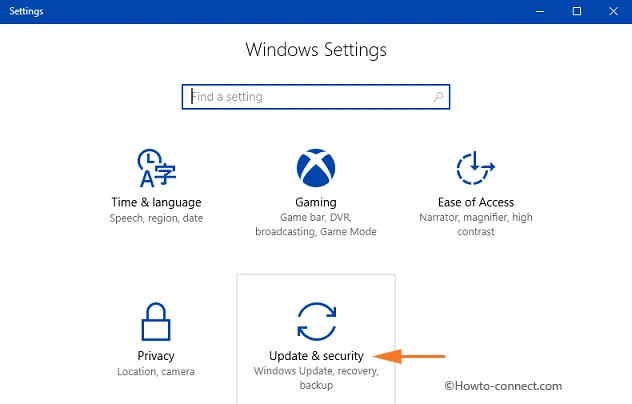
Bước 2 – Bây giờ, chọn nút Check for updates .
Tìm hiểu thêm: Sử dụng Microsoft Photo Editor – Top 5 chương trình thay thế tốt nhất
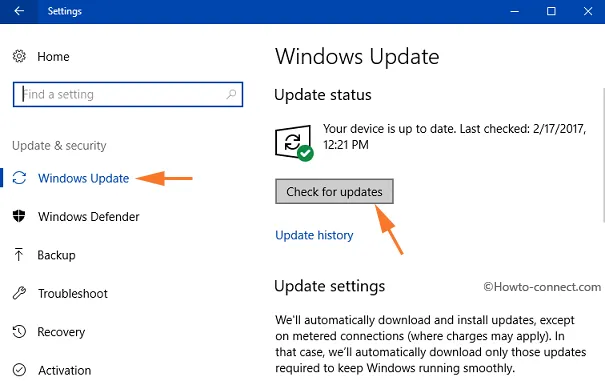
Bước 3 – Nếu có bất kỳ bản cập nhật nào, hãy tải xuống và cài đặt chúng và khắc phục lỗi không mong muốn này
Cách 5 – Thủ công đăng ký Nvcpl.dll
Một số phần mềm sử dụng các tệp nvcpl.dll và khi bạn cố cài đặt phần mềm, nó sẽ tự động đăng ký tệp cho bạn. Trong trường hợp, nếu tệp DLL không được đăng ký chính xác, bạn có thể nhận được “lỗi nvcpl.dll không đăng ký”. Vâng, tất cả nhờ Microsoft Register Server cho phép bạn tự đăng ký các tập tin.
Bước 1 – Trước tiên, hãy vào trường tìm kiếm trên thanh tác vụ bên cạnh biểu tượng Windows và gõ cmd . Cortana sẽ nhanh chóng đưa Command Prompt trở thành kết hợp tốt nhất, do đó, nhấp chuột phải vào nó và từ vài lựa chọn xuất hiện, bấm Run as administrator .
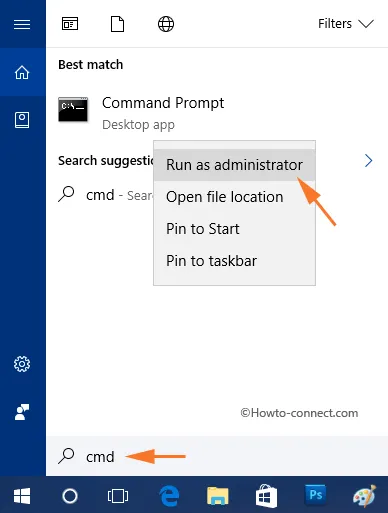
>>>>>Xem thêm: Tải Clash Royale cho PC | Clash Royale trên máy tính miễn phí
Bước 2 – Chọn Yes khi UAC sẽ gợi lên yêu cầu sự cho phép của bạn.
Bước 3 – Bây giờ, để hủy đăng ký tệp nvcpl.dll trên Windows 10, dán lệnh dưới đây. Đừng quên nhấn Enter, tệp DLL khác sẽ không được đăng ký.
regsvr32 / u nvcpl.dll
Bước 4 – Sau khi hoàn thành đăng ký DLL tệp hoàn toàn, đăng ký lại nó bằng cách dán các lệnh dưới đây. Cuối cùng, nhấn Enter để đăng ký tệp thành công. Bây giờ, bạn sẽ nhận thấy rằng sau khi đăng ký lại các tập tin, bạn có thể Khắc phục lỗi Nvcpl.dll Windows 10.
regsvr32 / i nvcpl.dll
Cách 6 – Lùi lại một Driver cho phiên bản cũ của nó
Nhiều lần, sau khi cập nhật trình điều khiển cụ thể, lỗi nvcpl.dll bắt đầu xuất hiện. Nếu bạn cũng phải đối mặt với tình huống tương tự, sau đó bạn ngay lập tức phải lùi lại driver đó cho phiên bản gốc của nó.
Cách 7 – Chạy Sfc / Scannow
Bây giờ, chạy sfc / scannow được xây dựng và nó sẽ cho bạn biết nếu có tập tin hệ thống bao gồm cả nvcpl.dll hỏng. Quá trình quét sẽ mất một thời gian để hoàn thành và nếu nó dò ra bất kỳ vấn đề gì, nó sẽ thông báo cho bạn khi kết thúc quá trình quét.
Bạn có thể biết về SFC / Scannow, DISM.Exe, CHKDSK Windows 10 trong bài viết này.
Cách 8 – Cập nhật Driver thiết bị
Lỗi Nvcpl.dll trong Windows 10 cũng có thể gây ra vì ít driver có thể đã lỗi thời. Nhưng việc tìm kiếm các driver đã lỗi thời là một ít tốn thời gian. Vâng, Windows có một công cụ tích hợp có thể xác định được nếu driver đang gây ra sự cố trong Windows 10 .
Cách 9 – System Restore ( Khôi phục hệ thống)
Nếu bạn nghi ngờ rằng bạn đang nhận được lỗi Nvcpl.dll sau khi cấu hình một tập tin, sau đó làm khôi phục hệ thống sẽ giải quyết vấn đề. Sau khi thực hiện Khôi phục Hệ thống trong Windows 10, bạn sẽ trở lại trạng thái ban đầu và do đó cũng sẽ khắc phục được các vấn đề.
Cách 10 – Windows Memory Diagnostic Tool
Nếu các giải pháp khắc phục sự cố trên không sửa lỗi Nvcpl.dll trong Windows 10, thì đây là lúc để cố gắng cho các thành phần phần cứng. Vì vậy, phát hiện các vấn đề RAM với Windows Memory Diagnostic Tool vì lỗi Nvcpl.dll có thể xảy ra khi xảy ra một vấn đề trong bộ nhớ RAM.
